
Got a high-definition Samsung TV? Make the most of it by casting content from your Android device directly to your TV. Whether you're looking to stream movies, photos, or videos, this guide will show you 4 easy ways to Auf Samsung-Fernseher von Android übertragen. Choose the method that fits your setup, and start enjoying your content on the big screen in no time!
Inhaltsverzeichnis
Wie man von Android auf einen Samsung-Fernseher castet
Streaming your favorite content on a larger screen not only reduces eye strain from smaller devices, but also enhances your viewing experience with clearer, more immersive visuals. In today's guide, we've gathered the 4 best methods to Samsung TV cast from Android. Let's dive in and get you set up!
Methode 1. Die integrierte Casting-Funktion verwenden
Wie überträgt man vom Android-Handy auf einen Samsung-Fernseher? Normalerweise findet man die integrierte Casting-Funktion im Schnelleinstellungsmenü des Android-Geräts. Die Funktion hat je nach Handy auch unterschiedliche Bezeichnungen. Auf Samsung-Handys heißt sie Smart View, auf anderen Android-Handys dagegen Screencast oder Cast.

You can check the produce guidebook, search online for the name on your device, or you can try to search for the casting feature in your settings with "cast" or "mirror" words. Once you find the casting feature, follow the steps below to cast Android to Samsung TV:
Schritt 1. Stellen Sie sicher, dass Ihr Android-Mobilgerät und Ihr Samsung-Fernseher mit demselben drahtlosen Netzwerk verbunden sind.
Schritt 2. Aktivieren Sie die Casting-Funktion auf Ihrem Android und wählen Sie Ihren Samsung-Fernseher aus der Geräteliste zur Kopplung aus.
Schritt 3. Geben Sie einen PIN ein oder erlauben Sie den Zugriff, um die Verbindung abzuschließen, falls Sie dazu aufgefordert werden. Nur wenige Sekunden später sehen Sie den Samsung-Fernseher den Inhalt Ihres Smartphones anzeigen.
Methode 2. Eine universelle TV-Cast-App verwenden
If you can't find the casting or mirroring feature on your Android device, you can always use a universal TV cast app to start Android cast to Samsung TV.

Smart TV Cast herunterladen
Schritt 1. Laden Sie die Anwendung auf Ihr Android herunter und erlauben Sie deren Berechtigungen.
Schritt 2. Stellen Sie sicher, dass Ihr Android und Ihr Samsung-Fernseher mit demselben Wi-Fi-Netzwerk verbunden sind.
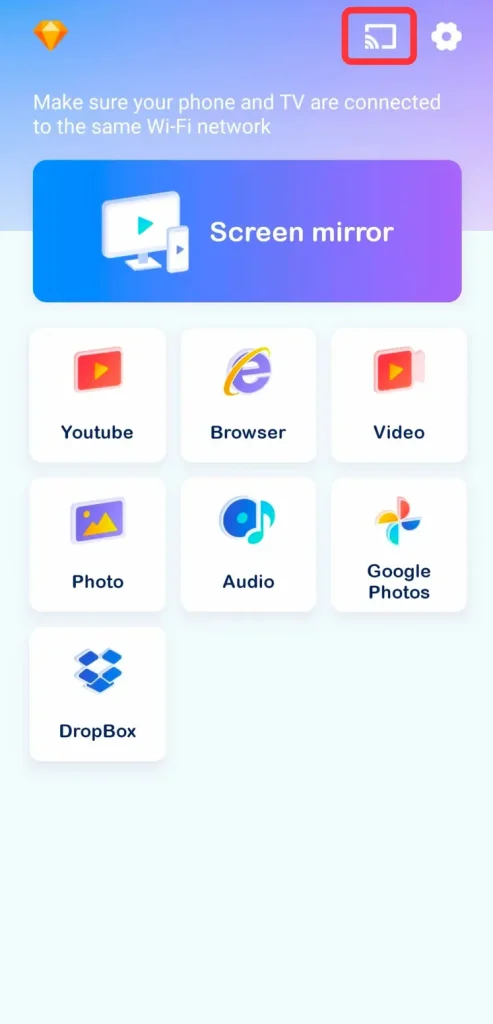
Schritt 3. Öffnen Sie die App und tippen Sie auf das Übertragungssymbol in der oberen rechten Ecke der Seite. Wählen Sie Ihren Samsung-Fernseher aus der Geräteliste, um ihn zu koppeln.

Schritt 4. Sobald das Pairing abgeschlossen ist, wird das Übertragungssymbol so geändert. Dann können Sie auf das Bildschirm spiegeln Taste und Starten Sie die Bildschirmspiegelung Option, um Ihre Bildschirmspiegelungsaktivitäten zu starten.
Schritt 5. Oder Sie können die spezifischen Funktionen auf der Benutzeroberfläche auswählen und den Anweisungen folgen, um Ihre Übertragung fortzusetzen.

Tipps: Sie können ein Samsung-Telefon mit einer Samsung-App namens SmartThings auf einen Samsung-Fernseher übertragen. Mit der gleichen WLAN-Netzwerkverbindung auf beiden Geräten starten Sie die App und folgen den Anweisungen auf dem Bildschirm, um die Übertragung zu starten.
Way 3. Use a USB-C to HDMI Adapter
Zusätzlich können Sie einen kabelgebundenen Ansatz ausprobieren, um von einem Android-Telefon auf einen Samsung-Fernseher zu übertragen. Ein HDMI-Kabel und ein USB-C-auf-HDMI-Adapter are the necessary tools. Once you've got those, let's walk through how to cast to Samsung TV from Android via a USB-C to HDMI Adapter:

When you prepare the two devices, now let's check how to cast to Samsung TV from Android via a USB-C to HDMI Adapter:
Schritt 1. Stecken Sie das USB-C-Ende in Ihr Telefon und verbinden Sie das HDMI-Kabel zwischen dem Adapter und Ihrem fernseher.
Schritt 2. Verbinden Sie den Adapter und das Kabel, schalten Sie Ihren Samsung-Fernseher ein, und change the Samsung TV input source. Dann sehen Sie, wie der Bildschirm Ihres Android-Geräts auf Ihrem Fernseher erscheint.
Methode 4. Chromecast mit Google Home verwenden
Ein Chromecast-Gerät kann ebenfalls ein praktisches Werkzeug zum Streamen sein. Dieser Google-Adapter ermöglicht es Ihnen, Online-Inhalte wie Videos und Musik direkt auf Ihren Samsung-Fernseher zu übertragen. Folgen Sie einfach den untenstehenden Schritten, um loszulegen.

Schritt 1. Schließen Sie das Chromecast-Gerät über die HDMI-Verbindung an Ihren Samsung-Fernseher an und wählen Sie den richtigen HDMI-Eingang für Ihr Chromecast.

Schritt 2. Stellen Sie sicher, dass Ihre Geräte dasselbe Wi-Fi-Netzwerk verwenden, und laden Sie die Google Home App aus dem App Store auf Ihr Android-Telefon herunter.
Schritt 3. Wählen Geräte In Google Home in der oberen rechten Ecke. Folgen Sie den relevanten Schritten, um Chromecast einzurichten und den Kopplungsvorgang abzuschließen.
Schritt 4. Gehen Sie dann zu dem Medien- oder Audio-Streaming-Anbieter, den Sie verwenden möchten, und wählen Sie den Inhalt aus, den Sie ansehen oder anhören möchten, und tippen Sie auf die Übertragen Taste zum Abspielen.
Why Can't I Cast Android from Samsung
If you're having trouble casting Android to your Samsung TV, there could be a few reasons why it's not working. Here are some common issues to check:
- Wi-Fi Connection: Both your Android device and Samsung TV need to be connected to the same Wi-Fi network. Make sure they're on the same network and try again.
- Casting Feature: Ensure that your Samsung TV has the casting feature enabled. It might be called "Screen Mirroring" or "Smart View" depending on your TV model.
- Kompatibilität: Überprüfen Sie noch einmal, ob Ihr Android-Gerät und Ihr Samsung-Fernseher für das Casting kompatibel sind. Ältere Android-Modelle oder Samsung-Fernseher haben möglicherweise nur eingeschränkte Casting-Unterstützung.
- Software-Updates: Manchmal können veraltete Softwareversionen Probleme verursachen. Stellen Sie sicher, dass sowohl Ihr Android-Gerät als auch Ihr Samsung-Fernseher auf dem neuesten Stand sind.
- App Permissions: If you're using an app to cast, make sure the app has the necessary permissions to access your network and devices.
Wenn Sie diese Punkte beachten, sollten Sie das Problem beheben und Ihre Inhalte reibungslos casten können. Wenn das Problem weiterhin besteht, versuchen Sie, sowohl Ihr Telefon als auch den Fernseher neu zu starten, oder erwägen Sie eine alternative kabelgebundene Casting-Methode wie ein HDMI-Kabel oder Chromecast.
Fazit
Um Android auf einem Samsung-Fernseher zu casten, können Sie die integrierte Casting- oder Spiegelungsfunktion Ihres Android-Geräts, eine universelle TV-Cast-App, einen USB-C-zu-HDMI-Adapter oder Chromecast mit der Google Home App verwenden. Unabhängig davon, welche Methode Sie wählen, hoffen wir, dass Sie den Bildschirm problemlos casten können und ein wunderbares Seherlebnis haben.
Auf Samsung Fernseher von Android übertragen FAQ
F: Wie übertrage ich von Android auf Samsung Smart fernseher?
- Verwenden Sie die integrierte Übertragungsfunktion
- Verwenden Sie eine fernseher übertragungs-App
- Verwenden Sie einen USB-C-zu-HDMI-Adapter
- Verwenden Sie Chromecast mit Google Home
Q: Why can't I cast to my Samsung TV?
Versuchen Sie diese Lösungen:
- Überprüfen Sie die Netzwerkverbindung (stellen Sie sicher, dass die Geräte mit demselben Netzwerk verbunden sind)
- Überprüfen Sie die Softwareversion
- Starten Sie alle Ihre Geräte neu.
- Setze die Netzwerkeinstellungen zurück
- Offizielle Mitarbeiter kontaktieren








